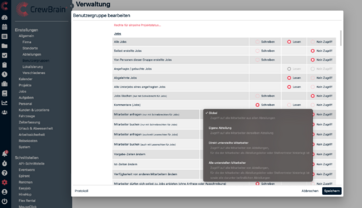Abteilungen
Legen Sie verschiedene Abteilungen an und bilden damit die Struktur Ihres Unternehmens ab. Sie können den verschiedenen Abteilungen unterschiedliche Zugriffsrechte geben und damit auch den Zugriff auf die eigene Abteilung beschränken. Möchten Sie also beispielsweise verschiedene Teams, seien es verschiedene Abteilungen oder auch verschiedene Standorte, auf Ebene der Zugriffsrechte voneinander trennen, dann arbeiten Sie mit Abteilungen.
Filtern Sie Ihre Jobs und Projekte nach Abteilungen, indem Sie in den Jobs die relevante Abteilung hinterlegen.
Abteilungen anlegen
Unter Verwaltung > Allgemein > Abteilungen legen Sie Ihre Abteilungen an. Geben Sie der Abteilung einen Namen und wählen Sie aus, welcher Abteilung sie untergeordnet ist. Ergänzen Sie ggf. eine Beschreibung. Definieren Sie außerdem den Abteilungsleiter und seinen Stellvertreter, sowie die zugehörigen Mitarbeiter. Auf diese Weise können Sie die gesamte Unternehmensstruktur abbilden. Hinweis: sollen auch der Teamleiter und sein Stellvertreter für die Personaldisposition im Job zur Verfügung stehen, dann müssen sie ebenfalls unter den Mitarbeitern aufgeführt werden.
Zugriffsrechte für Abteilungen
In jeder Benutzergruppe (Verwaltung > Allgemein > Benutzergruppen) besteht die Möglichkeit für einzelne Rechte zu definieren, ob diese "Global", für die "Eigene Abteilung", für "Direkt unterstellte Mitarbeiter" oder für "Alle unterstellten Mitarbeiter" gelten soll.
- Global: Zugriff auf alle Mitarbeiter aus allen Abteilungen.
- Eigene Abteilung: Zugriff auf alle Mitarbeiter derselben Abteilung.
- Direkt unterstellte Mitarbeiter: Zugriff auf alle Mitarbeiter von Abteilungen, für die der Mitarbeiter als Abteilungsleiter oder Stellvertreter hinterlegt ist.
- Alle unterstellten Mitarbeiter: Zugriff auf alle Mitarbeiter von Abteilungen, für die der Mitarbeiter als Abteilungsleiter oder Stellvertreter hinterlegt ist, sowie alle darunter befindlichen Abteilungen.
Gibt es also zwei oder mehr Abteilungen, in denen der jeweilige Disponent nur mit den Mitarbeitern seiner Abteilung planen soll, dann könnte dies entsprechend hinterlegt werden. Weiterhin ist es dank der Aufschlüsselung der Rechte möglich beispielsweise Urlaube oder Arbeitszeiten nur für die eigene Abteilung zu genehmigen. Auch verschiedene Kalenderansichten können abteilungsspezifisch freigegeben werden, wie zum Beispiel die Planungsansicht.
Abteilungen im Job/Projekt
Damit Projekte & Jobs in Abteilungen unterteilt werden können muss dies zunächst unter Verwaltung > Projekte > Voreinstellungen bzw. Verwaltung > Jobs > Voreinstellungen aktiviert werden. Anschließend finden sich im Dialog für Jobs & Projekte zusätzliche Dropdowns für die Auswahl einer Abteilung. Wie die Felder bei neuen Datensätzen vorbelegt werden, kann ebenfalls hier definiert werden. Mögliche Werte sind "keine Vorbelegung" (leer) oder "Abteilung des Benutzers". Natürlich kann in allen Kalenderansichten nun auch nach Abteilungen gefiltert werden. Auf diese Weise lassen sich einfach und schnell die Jobs einer gewünschten Abteilung anzeigen.